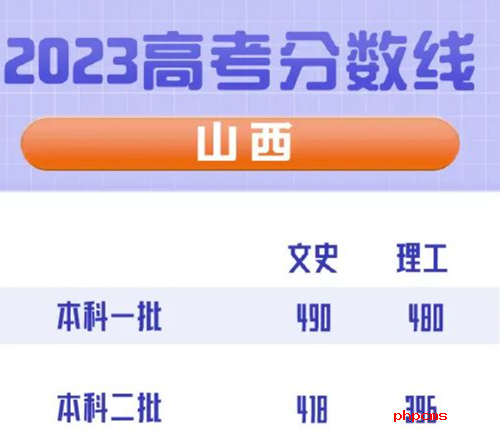安全删除硬件图标不见了怎么处理?
方法一:
在“运行”对话框中键入“devmgmt.msc”,回车打开设备治理器。在“磁盘驱动器”下找到“Generic Flash USB Device”选项。
鼠标右键单击“Generic Flash USB Device”,选择“属性”,打开属性窗口。然后打开策略标签页,选择“为提高性能而优化”,单击“确定”按钮。重新插拔一次USB设备,“安全删除硬件”图标应该出现了。
方法二:
单击“开始→运行”,在对话框中键入“C:WINDOWSsystem32systray.exe”命令,回车执行,拔插一下USB设备,查看是否出现图标。
假如上面的步骤依然无法找回删除的u盘硬件图标。我们就继续打开“运行”对话框,键入“regedit”,回车打开 注册表 编辑器。依次展开如下 注册表文件: [HKEY_CURRENT_USERSoftwareMicrosoftWindowsCurrentVersionRun],右击它,新建一个字符串值命名为“systray.exe”,然后双击它,将它的数值改为“C:WINDOWSsystem32 systray.exe”,确定注册表编辑器之后退出。
方法三:
在运行中,键入“SFC /scannow”,回车,系统会自动进行系统文件扫描,当提示到插入Windows安装光盘时将安装光盘插入到光驱,修复完成后,重新启动计算机即可。
方法四:
如果仍然不行,建议重新安装一下USB端口的驱动,不会重装usb端口驱动的可以直接采用重装主板驱动的方法来重装usb端口。
方法五:
1、在桌面空白处鼠标右键,指向“新建”,在子菜单点击“快捷方式”。
2、在“请键入项目的位置”框中输入以下命令,单击“下一步”继续rundll32.exe shell32.dll,Control_RunDLL hotplug.dll。
3、键入快捷方式的名称,单击“完成”按钮创建快捷方式。
4、在桌面上双击该快捷方式来打开“安全删除硬件”。
方法六:
1、我的电脑鼠标右键单击“管理”。
2、在左侧的控制台树单击“系统工具”下的“设备管理器”。
3、在右边窗口展开磁盘管理,双击USB设备。
4、打开的属性界面切换到“策略”选项卡。
5、选择“为提高性能而优化”,单击“确定”,关闭计算机管理窗口(由于本人是在虚拟机中写这个教程,所以该项目呈灰色色,无法修改)。
怎么解除安全模式?
第一步,打开运行窗口。
安全模式怎么解除?运行在XP系统中很好找到,点击开始即可看到运行两个字,在win7系统中会比较复杂一点。如果你没有将其添加到开始菜可以直接搜索,如果添加了那么直接点击即可。
第二步,进入系统配置界面。
在运行命令窗口中输入msconfig进入系统配置的界面,在系统配置的界面里我们可以进行相应的设置。
第三步,进入引导界面,取消安全引导的勾选。
在引导的界面里会出现一个安全引导的选项,将其勾选以后,重启电脑就会恢复到正常模式了。